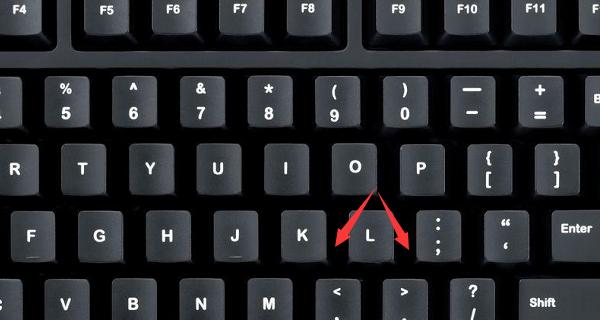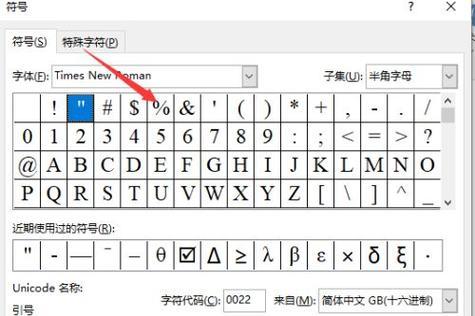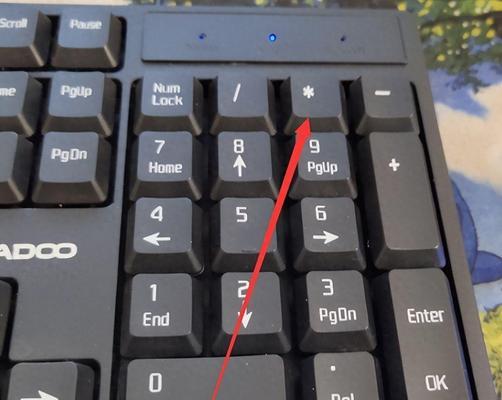电脑键盘和平板怎么连接?有哪些连接方法?
- 电脑技巧
- 2025-06-29
- 47
随着科技的发展,人们的工作和娱乐方式越来越多地依赖于平板电脑和电脑。虽然平板电脑带来了极大的便携性,但其虚拟键盘在长时间打字时往往不能满足专业需求。了解如何将电脑键盘连接到平板电脑变得十分必要。本文将详细介绍连接电脑键盘与平板的多种方法,并提供操作步骤和实用技巧,以帮助您轻松实现这一操作。
一、蓝牙连接法
步骤1:开启平板蓝牙功能
首先确保平板电脑支持蓝牙功能,并已经开启。在平板的“设置”中找到“蓝牙”选项,并开启蓝牙功能。
步骤2:开启键盘蓝牙功能
打开电脑键盘上的电源开关,并确保蓝牙功能已打开。部分键盘可能有一个专用的蓝牙配对按钮,需要按此按钮进行配对。
步骤3:将键盘与平板进行配对
在平板的蓝牙设置中,选择“扫描设备”,平板电脑将搜索可用的蓝牙设备。一旦键盘出现在列表中,选择它并按照提示完成配对过程。

二、USB接口连接法
步骤1:使用OTG线
如果您的平板支持OTG(On-The-Go)功能,则可以使用USBOTG线将USB接口的电脑键盘连接到平板上。购买一根合适的USBOTG线,并插入平板的microUSB或Type-C端口。
步骤2:连接电脑键盘
将电脑键盘的USB接口连接到USBOTG线的另一端。此时,平板应该能够识别键盘。
步骤3:安装必要的驱动程序
如果系统提示需要安装驱动程序,请按照提示操作,通常系统会自动下载并安装。安装完成后,即可开始使用。

三、通过WiFi无线连接法
步骤1:设置电脑键盘的无线模式
部分高端电脑键盘支持通过WiFi进行无线连接。请根据键盘的用户手册设置键盘的无线模式。
步骤2:在平板上添加新的输入设备
在平板电脑的“设置”菜单中找到“语言和输入法”选项,在输入设备部分添加新的键盘设备。
步骤3:完成连接
按键盘上的相关按钮来完成与平板的无线连接。连接成功后,即可在平板上使用电脑键盘进行输入。

连接注意事项
确保平板电脑和电脑键盘的蓝牙版本兼容,以便顺利配对。
使用OTG连接时,注意OTG线的质量,劣质线材可能会导致连接不稳定。
在进行WiFi连接前,检查平板和电脑键盘的无线连接功能是否已经开启。
如果在连接过程中遇到问题,建议重启设备或重新启动蓝牙连接过程。
常见问题解答
问:平板电脑与电脑键盘连接后反应慢怎么办?
答:首先检查是否有其他设备也在使用蓝牙,干扰了连接。尝试关闭其他蓝牙设备后再重新连接。确保平板和键盘的电量充足,因为电量不足也会影响连接速度和稳定性。
问:如果我的平板不支持OTG怎么办?
答:如果您的平板不支持OTG,那么您不能通过USB接口直接连接电脑键盘。可以考虑使用蓝牙连接或购买支持无线连接的键盘。
问:如何检查我的平板电脑是否支持蓝牙连接?
答:在平板的“设置”菜单中,通常会有“蓝牙”或“无线和网络”设置项,如果这里有“开启”或“扫描设备”的选项,则说明您的平板支持蓝牙连接。
小结
将电脑键盘连接到平板电脑,可以大大提高文字输入的效率,使平板电脑更接近于一整的电脑使用体验。通过以上介绍的蓝牙、USB接口和WiFi无线三种连接方法,您可以根据自己的设备特性和需求选择最适合的方式。同时,遇到连接问题时,上述的注意事项和常见问题解答也能助您一臂之力。希望本文能帮助您顺利地将电脑键盘与平板电脑连接,享受更加便捷的输入体验。
版权声明:本文内容由互联网用户自发贡献,该文观点仅代表作者本人。本站仅提供信息存储空间服务,不拥有所有权,不承担相关法律责任。如发现本站有涉嫌抄袭侵权/违法违规的内容, 请发送邮件至 3561739510@qq.com 举报,一经查实,本站将立刻删除。!
本文链接:https://www.wanhaidao.com/article-11455-1.html